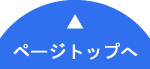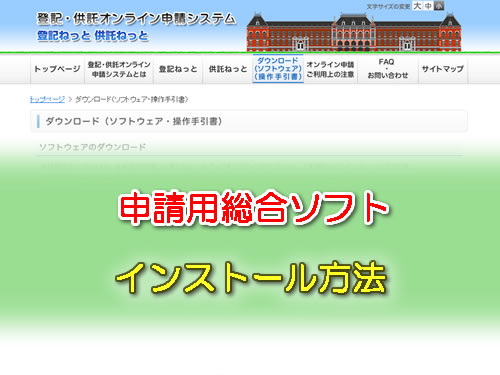
この記事では、「登記・供託オンライン申請システム」で使用する、「申請用総合ソフト」のインストール方法を解説します。
目次
「申請用総合ソフト」とは?
申請用総合ソフトは、「登記・供託オンライン申請システム」で扱う手続で使用するソフトウェアで、無料でダウンロード出来ます。
申請書作成、電子署名の付与、送信、電子公文書の取得、データ管理の全ての操作を行うことができます。
このソフトを使用すれば、設立登記申請をオンラインで申請することも可能です。
「登記・供託オンライン申請システム」の申請者情報の登録 を行えば、オンラインで「印鑑証明書」や「登記事項証明書」を窓口より安く取得することもできます。
なお、当サイトで紹介している会社設立時の「定款」に電子署名を行う場合には、このソフトウェアがインストールされている環境が必要です。
「申請用総合ソフト」インストール作業の前に
「申請用総合ソフト」のインストールを行うには、あらかじめ .NET Framework がインストールされていることが必須になっています。
※詳細は、申請用総合ソフトのダウンロード ページにある 申請用総合ソフトREADME をご覧下さい。
私の環境では既に .NET Framework がインストールされていたので、インストール説明を作成する事が出来ませんでした。解説は省略させて頂きます。
インストールされているか分からない方は、申請用総合ソフトのインストール途中でエラーが出ると思います。
もしエラーが出たら、.NET Frameworkのインストール を行ってから、申請用総合ソフトのインストールに進んで下さい。
「申請用総合ソフト」のインストール方法
申請用総合ソフトのダウンロード より、「申請用総合ソフト」をダウンロードして下さい。(2019年7月23日現在、バージョンは 5.7A です)
ダウンロードした、ShinseiyoSogoSoft.application を実行します。
実行すると、次の様な画面が表示されますので、インストールを押します。
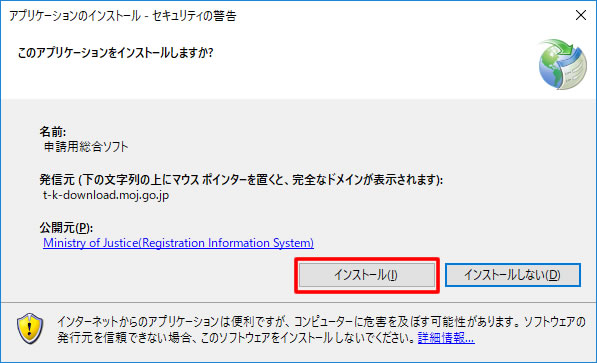
インストールが始まります。
インストール作業は、ネットに繋がっている環境が必要です。
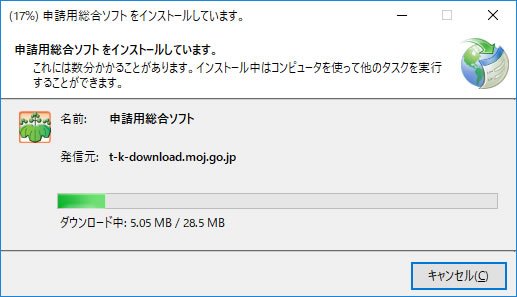
次のような画面が出たら、「はい」を選びます。
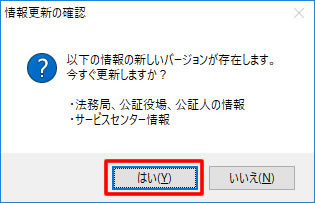
更新が終わったら、OKを押します。
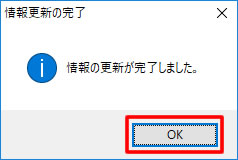
ショートカットの作成を聞かれるので、必要であれば「はい」を選びます。
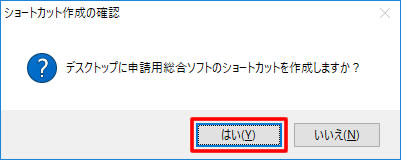
「はい」を押します。
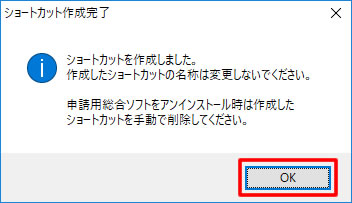
次の画面が出てきたら、「登記・供託オンライン申請システム」の申請者IDを取得している方は、入力しておくことで印鑑証明等の取得ができるようになります。
Adobe Acrobat による電子署名のみでインストールする方は、「キャンセル」を押します。
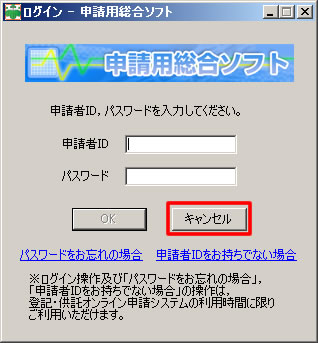
「OK」を押します。
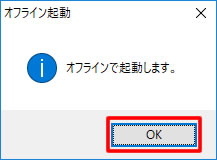
「閉じる」を押します。
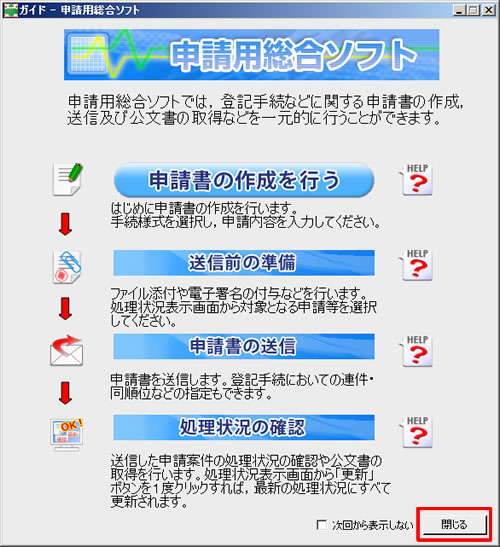
右上の「×」印を押して閉じます。
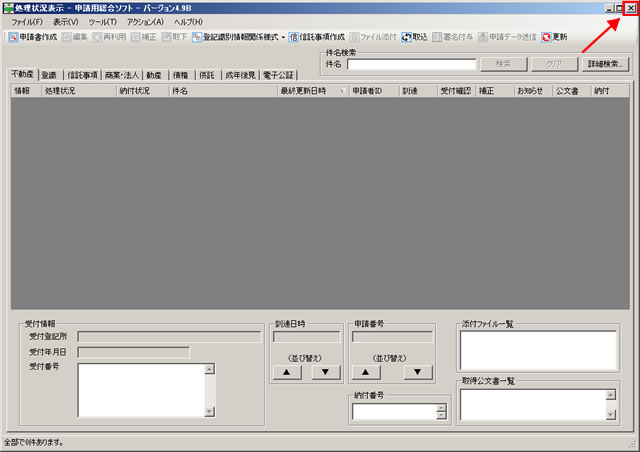
以上でインストール完了です。
《設立登記の手順》
- 「定款」の作成 ⬅今ココ
- 「出資金」の用意 ⬅今ココ
- 合同会社設立登記申請書 ⬅今ココ
- 代表社員・本店所在地・資本金決定書 ⬅今ココ
- 代表社員の就任承諾書 ⬅今ココ
- 払込みがあったことを証する書面 ⬅今ココ
- 資本金の額の計上に関する証明書 ⬅今ココ
- 代表社員の印鑑証明書 ⬅今ココ
- 印鑑届書・印鑑カード交付申請書 ⬅今ココ
- 登記すべき事項を記録したCD-R ⬅今ココ
- 設立登記書類の押印場所<まとめ> ⬅今ココ
- 法務局での手続き ⬅今ココ
- 税務署へ提出する書類 ⬅今ココ
- 都道府県・市区町村への届け出 ⬅今ココ